Novità di AutoFEM versione 1.5
Nuove possibilità del Pre-processore
Creazione di Studi
Utilizzare dei Layers di AutoCAD. I livelli di AutoCAD vengono ora utilizzati per gestire in modo flessibile la composizione degli organi coinvolti nello studio. Ora solo gli oggetti situati su livelli visibili vengono aggiunti allo studio. Gli oggetti creati con layers nascosti non vengono aggiunti allo studio.
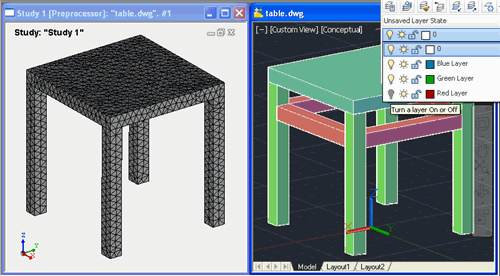
Gli oggetti di layers disattivati non vengono aggiunti allo studio
Unità di misura e scala. Ora AutoFEM percepisce automaticamente il modello geometrico in unità di lunghezza, fissato dall'utente AutoCAD con l'aiuto del comando UNIT. In precedenza, la dimensionalità di un modello geometrico veniva impostata in AutoFEM indipendentemente da AutoCAD. Inoltre, è stata aggiunta una nuova unità di lunghezza, i piedi.
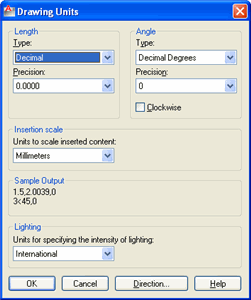
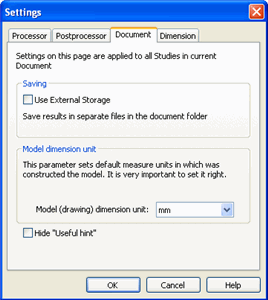
Ora l’unità di misura del modello AutoFEM corrisponde automaticamente a quella di AutoCAD
Nominare corpi nello studio. L'ordine di identificazione delle parti coinvolte nello studio è cambiato. Ora, il nome (unico per ogni studio) viene assegnato a ciascuna parte inclusa nello studio. Quando la composizione degli oggetti di studio cambia, i nomi dei corpi che sono ancora inclusi nello studio non cambiano. Questo semplifica la ricerca e la correzione degli errori nei modelli geometrici negli studi.
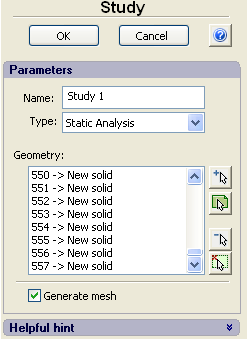
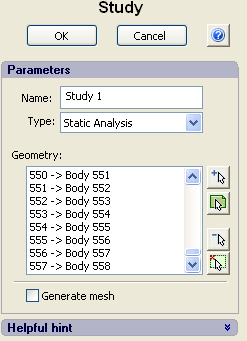
Il nuovo sistema di denominazione delle parti rende l’editing molto più facile
E' stata migliorata la prontezza. La velocità del lavoro della finestra del preprocessore è notevolmente migliorata per quanto riguarda l'apertura di modelli di assemblaggio complessi e con un gran numero di oggetti solidi (centinaia di pezzi). I dati geometrici del modello calcolati sono salvati nel file. Dwg, questo velocizza l'apertura degli studi precedentemente salvati.
Correzione automatica delle intersezioni tra solidi. Quando lo studio viene creato, il controllo delle intersezioni tra corpi viene effettuato. Se ci sono intersezioni tra le parti del modello la mesh non può essere creata. In realtà, all'intersezione dei corpi, accade che ad un certo punto nello spazio, ad esempio, due diversi materiali appartenenti a diverse parti hanno intersezioni in comune e questo è fisicamente impossibile. Nelle precedenti versioni di AutoFEM, l'utente doveva rimuovere le intersezioni manualmente, utilizzando i comandi di AutoCAD. La nuova versione di AutoFEM è in grado di lanciare la rimozione automatica delle intersezioni nel modello.
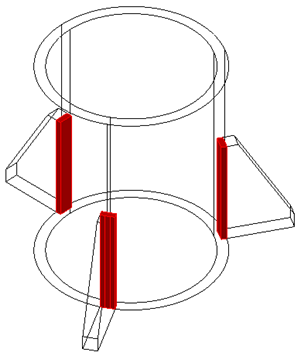
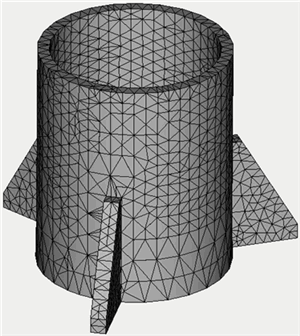
Rimozione delle intersezioni per una mesh corretta
Diagnostica dello studio. Un nuovo comando, diagnostica dello studio, è stato progettato per aiutare l'utente a trovare gli oggetti errati nel modello che prova la correttezza di un modello 3D. Il comando viene eseguito automaticamente se il preprocessore trova errori nel processo di creazione dello studio. Le seguenti modalità diagnostiche sono disponibili:
- La modalità multi-volume mostra la multi-connessione tra i corpi dello studio. La multi-connessione è un comando usato da AutoCAD, che modella diversi volumi senza contatto. I corpi Multi-volume sono percepiti da AutoCAD come singolo oggetto. Uno dei requisiti stabiliti dal preprocessore AutoFEM è un volume di corpi solidi coinvolti nello studio, cioè uno spazio chiuso nello spazio 3D che deve corrispondere ad un unico organismo.
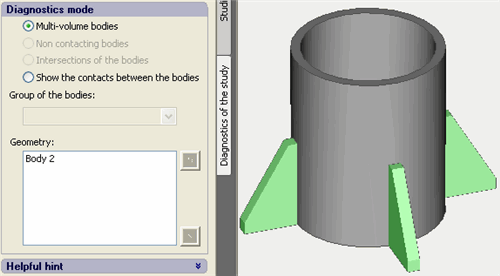
Immagine di un corpo Multi-volume
- La Modalità di corpi senza-contatto mostra gruppi di corpi non aventi contatto fisico con altri corpi. In alcuni casi, la presenza di gruppi di corpi indipendenti nello studio può indicare erroneità nella valutazione della regolazione del problema.
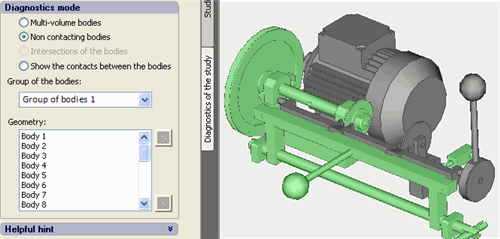
Gruppo di corpi senza-contatto
- La modalità Intersezioni dei corpi evidenzia coppie di corpi intersecati. La creazione della mesh ad elementi finiti per i corpi che si intersecano non è permessa. In realtà, la lettura di oggetti fisici non consente la presenza di più di un corpo materiale in un certo punto dello spazio.
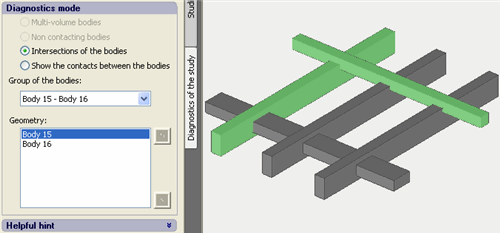
Intersezione di corpi evidenziata nella finestra del processore
- La modalità mostra i contatti tra gli organismi evidenzia tutte le sfaccettature con cui gli organi di contatto sono connessi tra loro. Utilizzando questo comando è possibile verificare se la determinazione del contatto tra corpi è corretta o meno.
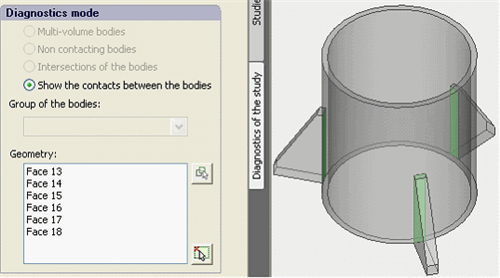
Parti del modello evidenziate a causa del contatto (in verde)
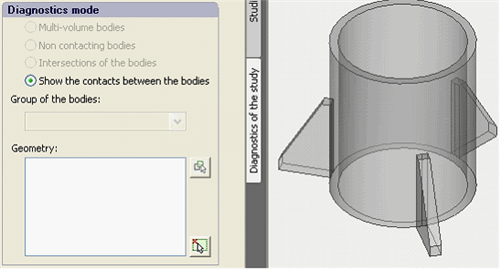
Le facce di contatto non sono rilevate. Il modello richiede controlli
Creare la mesh ad elementi finiti
La nuova finestra di dialogo per la generazione della mesh. La nuova versione di AutoFEM ha una interfaccia completamente rielaborata per la gestione e generazione della mesh ad elementi finiti. Ora il controllo sul generatore di mesh viene eseguito utilizzando una tavolozza speciale in modo simile al lavoro della maggior parte dei comandi AutoFEM. La nuova interfaccia permette all'utente di gestire in modo interattivo la costruzione della mesh ad elementi finiti, in particolare, per condensare la mesh sui bordi e sfaccettature dei modelli, oltre a specificare i parametri di divisione per organismi specifici. IL comando "Applica" genera la maglia. Il processore è in grado di stimare la qualità della mesh e tornare a modificare i suoi parametri quando necessario.
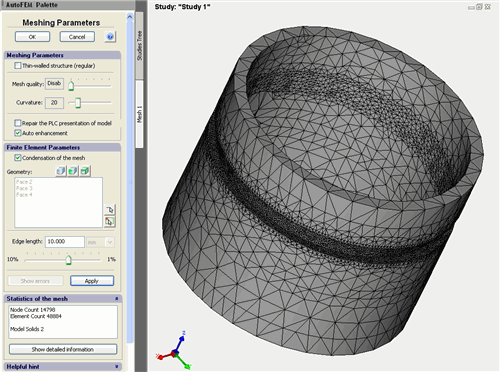
Nuova interfaccia interattiva della mesh
Gestione dei parametri della mesh. La nuova versione ha la capacità di controllare il grado di splitting della mesh agli elementi finiti anche individualmente per i diversi elementi di un modello solid-body. Si può impostare la lunghezza del bordo di un elemento finito del set specificato di spigoli, sfaccettature di un corpo o 3D.
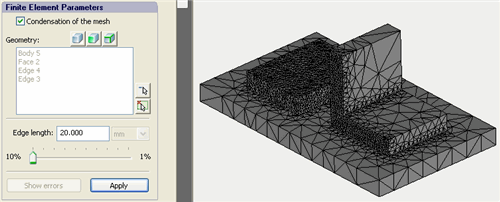
Utilizzo del tool di condensazione della mesh
La finestra di dialogo delle statistiche della mesh ad elementi finiti. Si può valutare la qualità mesh non solo visivamente, ma utilizzando un comando speciale, "Mostra informazioni dettagliate", disponibile nel dialogo di controllo della generazione di mesh. Questa finestra riflette graficamente la qualità della forma del tetraedro degli elementi finiti da diversi parametri.
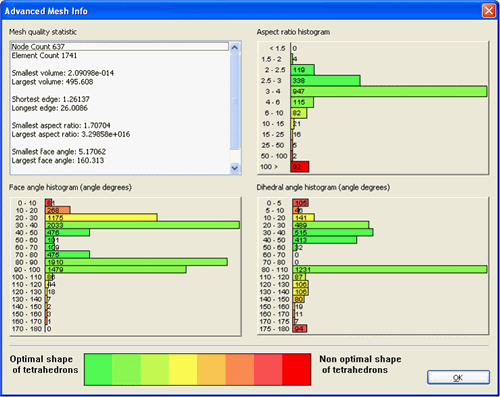
Finestra delle statistiche dettagliate della mesh
Visualizzazione degli oggetti errati. A volte, come risultato di una costruzione a rete, si formano elementi tetraedrici troppo piatti, con tutti e quattro i vertici che giacciono praticamente su di in un piano. Di solito questi elementi possono emergere nella costruzione di una mesh semplificata senza controllo sulla qualità degli elementi '(modalità a parete sottile, qualità Mesh impostata come "disabilita"). Nella fase di pre-calcolo questi elementi sono esclusi dal modello. Ora, se il modello ha tali elementi, il pulsante "Mostra errori" inizia a essere attivato. Quando si preme, elementi erronei sono evidenziati nella finestra del preprocessore. Se tali elementi sono troppi, i risultati del calcolo possono essere sbagliati, per cui si dovrebbe evitare un numero troppo grande di elementi piani nel modello a rete.

Elementi finiti errati nella finestra di pre-processore
Nuove possibilità del post-processore
Il nuovo generatore di report
Il generatore di rapporti html è stato completamente rielaborato. Ora i dati riportati sono rispecchiano pienamente le impostazioni di studio, le condizioni al contorno, e materiali così come grafici e tabelle ai valori di carico e dati provenienti da sensori. Inoltre, ora l'utente può salvare un modello 3D come risultato della relazione (in formato VRML), conservando tutte le informazioni sui colori del risultato. Per visualizzare il risultato in 3D, si dovrebbe utilizzare il software gratuito, Cortona3D. L'esempio del rapporto può essere trovato per riferimente.
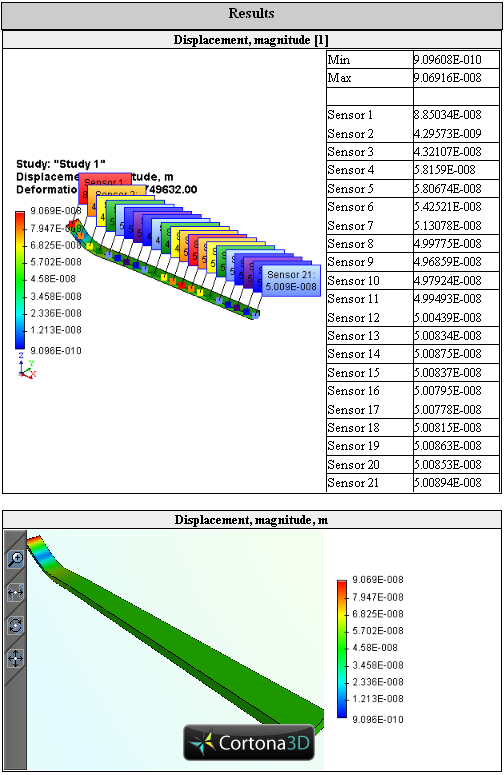
Sensors and 3D image of the result are included in study's report
Sensori
I sensori che non hanno portano risultati (es. Che non giacciono sulla superficie del modello) vengono margati di rosso.
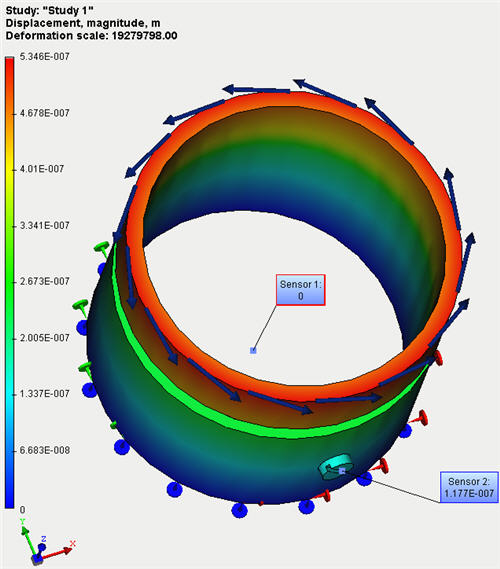
Sensori, marcati di rosso, non contengono risultati
New features of AutoFEM 1.4, 1.3

